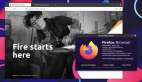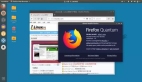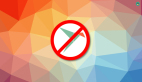关于 Snap 是否是 APT 的更好替代品,一直存在争议。而许多用户更喜欢 Snap 系统,也有一些人非常讨厌它。Ubuntu 和 Canonical 认为它是 Linux 的最佳安装仓库和包管理工具之一。 Snap 被讨厌的主要原因是它的启动很慢。然而,这个论点是另一篇文章的内容。
从 Ubuntu 中删除 Firefox Snap 版本
所以,如果你还没有 听说过这件事,Ubuntu 21.10(和所有后续版本)默认提供 Firefox Snap 包。因此,当你从 Ubuntu 21.10 开始安装时,默认的左侧停靠区的快捷方式是 Firefox 的 Snap 版本。你可以使用以下各种方法对其进行验证。
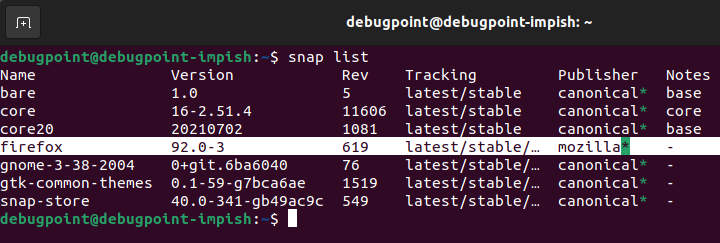
snap 列表 - Firefox
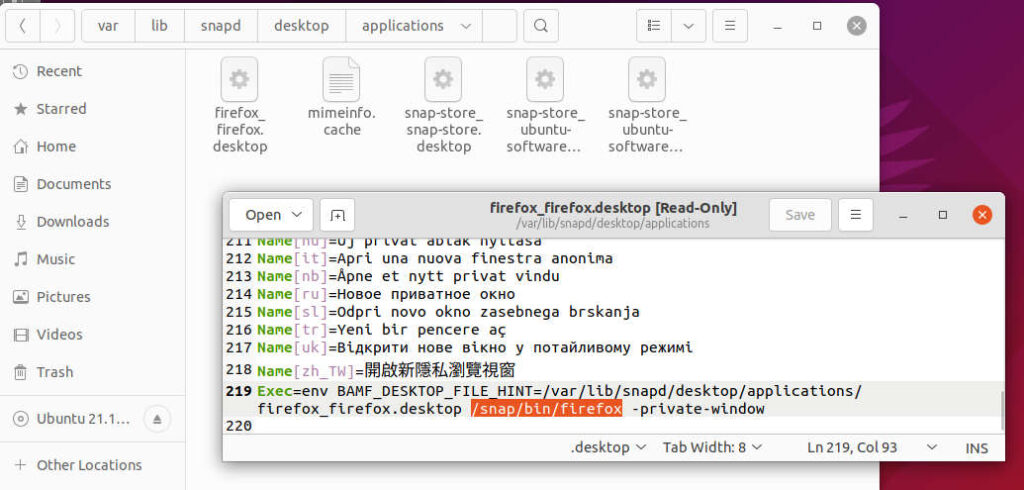
Firefox snap 桌面快捷方式
如果你因为 性能 和存储问题而不喜欢 Snap,可以通过以下命令将其删除。
如果已经打开,那么关闭所有 Firefox 实例。
打开一个终端。然后运行以下命令:
等待命令完成。这将从你的系统中删除它的 Snap 可执行文件,并断开 Firefox 与各种系统服务的连接。但是主目录下的 Snap 目录仍然存在。你可以使用以下命令手动删除它:
安装 Firefox 替代方法
现在,当你删除了 Firefox,你可以通过以下方式来使用此浏览器。
方法 1 – 使用 PPA(推荐)
在使用此方法之前,请确保如上删除了 Firefox 的 Snap 版本。
有一个 官方 Firefox PPA,由其开发团队维护。你可以将此 PPA 添加到你的软件源中,并使用它来安装最新的 Firefox。
确保使用文本编辑器创建一个首选项文件,以阻止 Ubuntu 在运行 apt update 命令时获取 Firefox 的 Snap 版本:
将以下行添加到上面的文件并保存:
依次使用以下命令。第一个命令将其从你的系统中完全清除它:
安装完成后,请确保使用以下命令启用自动升级:
重启系统(可选)并使用 deb 版本的 Firefox。
方法 2 – 使用 Firefox 的压缩可执行文件
你可以从官方网站(链接如下)下载适用于 Ubuntu 和其他 Linux 的 Firefox 可执行文件压缩包。然后解压并双击运行 Firefox 可执行文件。这是最安全的方法。如果你使用此方法,你仍然可以获得更新。
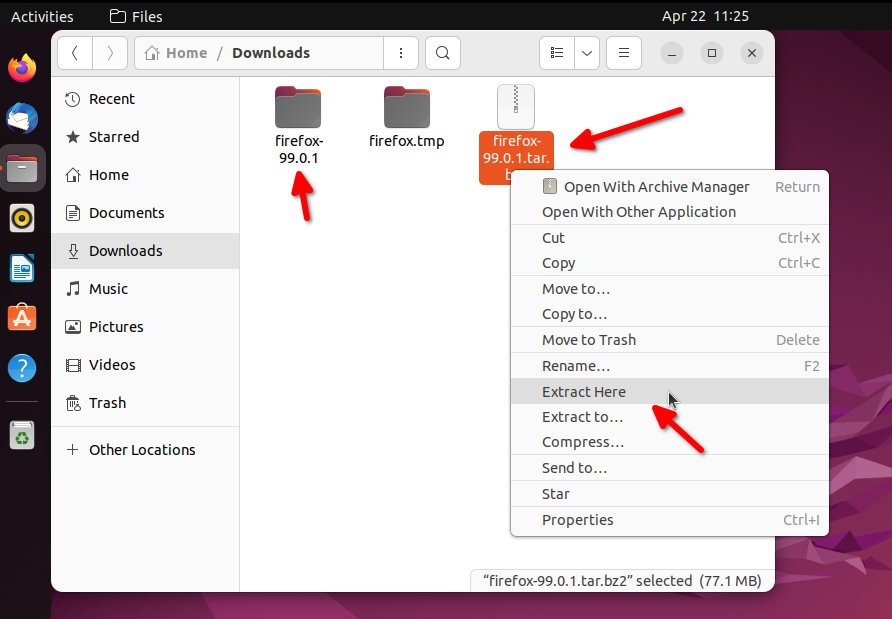
下载 Firefox 并解压
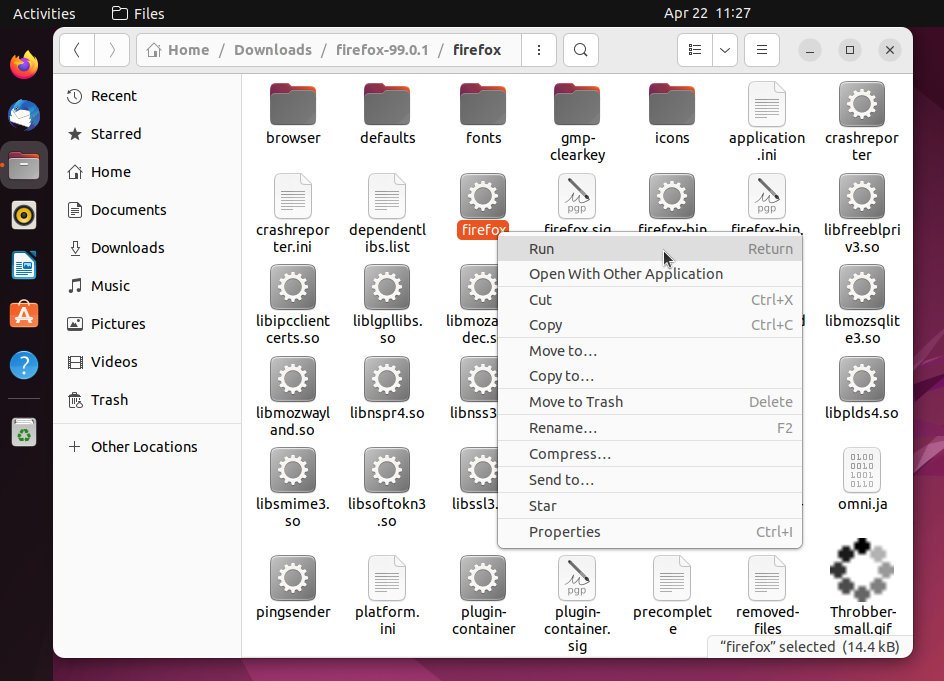
然后运行可执行文件
方法 3 – 使用 Flatpak 版本的 Firefox
你也可以使用 Flatpak 版本的 Firefox,这在 Ubuntu 中设置 Flatpak 后可用。然后你可以运行以下命令进行安装:
方法 4 – 使用与系统耦合更少的 Snap 版本 Firefox
如果你认为你仍然可以继续使用 Snap 版本,但希望在系统中减少沙盒化,那么你可能需要使用以下命令和 classic 开关 重新安装 Firefox:
结束语
因此,这是从 Ubuntu 21.10 开始删除 firefox Snap 版本的步骤,以及一些替代方案。我很想知道 Linux Mint 采取了什么措施,因为他们不支持 Snap。此外,这些发行版依赖于 Firefox 的 Ubuntu 上游仓库,看看它们会做什么很有趣。Debian 维护自己的仓库,但主要是 ESR 版本。